Täiendage oma OS X töölauda: taustpilt, ikoonid ja muud häkkimised
Miscellanea / / February 10, 2022
Töölaua näpistamine on ilus asi. Olenemata sellest, kas muudate pidevalt visuaalseid elemente, et need vastaksid teie pidevalt muutuvale maitsele, või töölauale uueks aastaks ülevaatamine, on teil palju erinevaid tasuta tööriistu, mida saate uurida. Need tööriistad võivad aidata parandada arvutikasutuskogemust ja võib-olla isegi teie tõhusust.
Räägin siin mõnest tööriistast, mis aitavad teil oma OS X töölauda täiustada. Kontrollige neid.
Tapeet Kellad
Tapeet Kellad on üsna enesestmõistetav ja otsekohene. See on rakendus, mis muudab teie taustapildi staatilisest pildifailist animeeritud kellaks. Wallpaper Clocks on oma Taustapildikellade arhiiv, mis teeb selle leidmise ülilihtsaks. Lihtsalt laadige kell alla ja avage rakendusega Wallpaper Clocks.
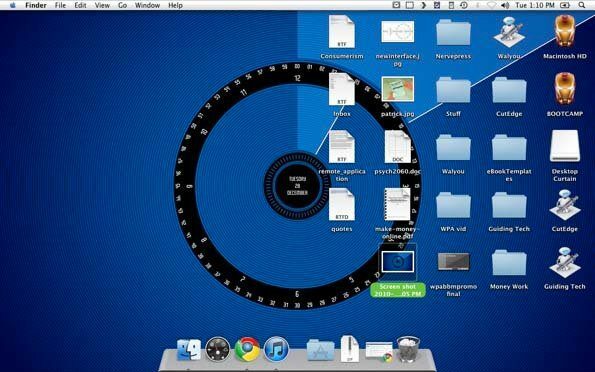
Lisainfo ja allalaadimine: Tapeet Kellad
Windowsi kasutajad saavad meiega tutvuda töölaua taustapildi tööriistad jaotisest, et saada teavet erinevate tapeedinippide ja häkkide kohta, mida oleme seni käsitlenud.
Töölaua kardin

Üldiselt on arvuti lauaarvutid jama, millega tuleb toime tulla. Kasutajal võib töölaual olla ajutisi faile, projektikaustu, sageli kasutatavate rakenduste otseteid ja palju muud, millest ta lihtsalt ei saa lahti. Selle visuaalse segadusega võib olla üsna raske toime tulla: uskuge mind, ma tean sellest kõike. Meie õnneks lõid Many Tricksi arendajad rakenduse nimega
Töölaua kardin.
Töölauakardin loob teie tavalisele töölauale täiesti uue pildi ja maskeerib teie ikoone, mis tähendab, et te ei pea oma segaseid ikoone vaatama. Seda saab avada ja sulgeda nagu iga tavalist rakendust ning töölaua kuvamine Exposé's lülitab töölauakardina välja, võimaldades teil oma ikoonidele hõlpsasti juurde pääseda. Kui olete Exposé'st välja lülitanud, pöördub kardin kohe alla tagasi, varjates teie ikoone.
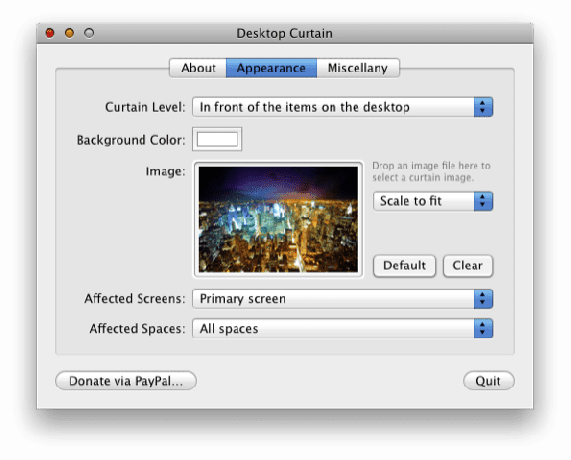
Saate töölauakardinast väljuda, paremklõpsates või hoides all ctrl-klahvi ning klõpsates ja valides "quit".
Lisainfo ja allalaadimine:Töölaua kardin
Windowsi kasutajad saavad kontrollida, kuidas nad saavad peida kiiresti töölauaikoonid, ja kasutada Piirdeaiad või FSL-i käivitaja töölaua risustamiseks.
Cinch
Microsoft tõhustas Windowsi liidest oma operatsioonisüsteemi uusima versiooniga Windows 7. Tutvustades uut funktsiooni, mida nimetatakse Snapiks või Aero Snapiks (ei meeldi? õppida kuidas Aero Snap välja lülitada), lõid nad lihtsa viisi, kuidas aken täidab kas täisekraani või poole ekraanist. See on suurepärane funktsioon kaasahaarava töö või mitme ülesande täitmiseks.
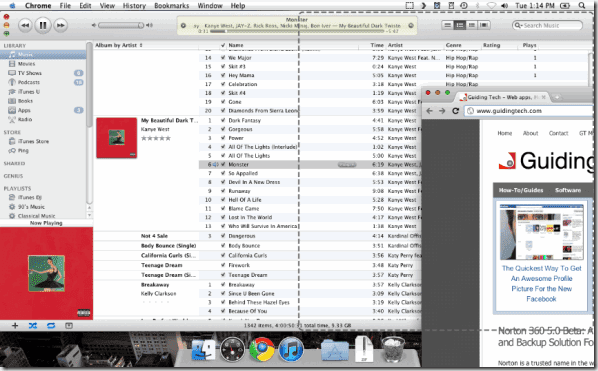
Mac OS X arendajad otsustasid sellist funktsiooni jäljendada ja lõid rakenduse nimega Cinch. Cinch on põhimõtteliselt Snap OS X jaoks. Saate oma aknaid maksimeerida, lohistades akent ja liigutades seejärel kursorit menüüriba kohal. Samuti saate lasta akendel täita horisontaalse poole ekraanist, lohistades akent ja seejärel puudutades sellega ekraani paremat või vasakut külge.
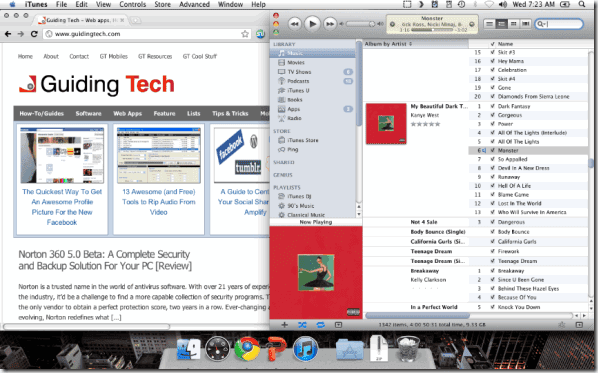
Isikliku kogemuse põhjal võin öelda, et Cinch töötab suurematel ekraanidel kindlasti sobivamalt. Kuna minu Macbook Pro eraldusvõime on 1280 x 800, ei piisa akna laiusest 400 pikslit selliste ülesannete täitmiseks nagu kirjutamine.
Lisainfo ja allalaadimine: Cinch
LiteIcon
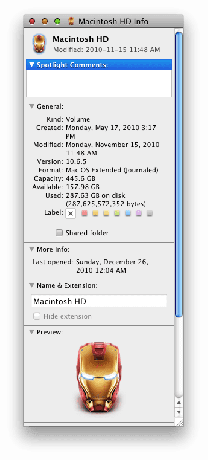
Tõenäoliselt teate, kuidas ikoone asendada: laadige alla soovitud ikooni pilt, paremklõpsake seda, klõpsake nuppu "Hangi teavet", klõpsake pisipildil pildi versioon (veenduge, et see oleks veidi esile tõstetud), kopeerige see ja seejärel kleepige see ikooni „Hangi teavet” aknasse, mida soovite muuta.

Kui soovite siiski naasta algse OS X-i ikooni juurde, peate veebis algse pildi otsimiseks läbima üsna palju tööd. Pigem hõlmab "mittepurustav" süsteemiikoonide asendamise meetod kolmanda osapoole rakendust, mis salvestab algse ikoonipildi. LiteIcon on selline tööriist, mis salvestab algse süsteemiikooni ja seejärel asendab selle soovitud .ico-ga. Lihtsalt lohistage fail ja pukseerige see vastavasse kasti, seejärel klõpsake nuppu Rakenda ja taaskäivitage Finder. Lihtne nagu pirukas.
Lisainfo ja allalaadimine: LiteIcon
Geektool
Geektool on kõige potentsiaaliga tööriist. Geektool lisab teie süsteemieelistuste aknasse mooduli ja on põhimõtteliselt raamistik teatud koodide sisestamiseks, mis kuvavad teatud asju. Näiteks ühe koodijupi (tuntud kui "Geeklet") sisestamine kuvab teie töölaual kellaaja ja saate korraldada, kuhu soovite aja viia. Samamoodi saate kuvada seda, mida iTunesis või ilmateates praegu esitatakse.
Põhjalikuma ülevaate Geektoolist leiab siit: Appstorm
Lisainfo ja allalaadimine:Geektool
Nüüd on teil tööriistad töölaua uuendamiseks. Muidugi, kui arvate, et see on täiuslik sellisel kujul, nagu see on, ei ole te kohustatud seda muutma. Kuid ma ei kahtle, et isegi mõne ikooni uuendamine võib teie meelt selles osas muuta. 🙂
Lõbutsege ja ootan teid uuel aastal.
Viimati uuendatud 2. veebruaril 2022
Ülaltoodud artikkel võib sisaldada sidusettevõtete linke, mis aitavad toetada Guiding Techi. See aga ei mõjuta meie toimetuslikku terviklikkust. Sisu jääb erapooletuks ja autentseks.



